
Nach kurzem Herumspielen mit einer Zeitraffer-App Droid Timelapse: Erstellen Sie glatte Zeitraffer-Videos mit Ihrem Android Phone Droid Timelapse: Erstellen Sie sanfte Zeitraffer-Videos mit Ihrem Android-Telefon Lesen Sie mehr auf meinem Android-Gerät, entdeckte ich, dass eine lange Aufnahme Zeitraum führte zu einer sehr großen, beschädigten Datei. War es möglich, es zu reparieren, und wenn ja, wie?
Die beschädigte Datei
Bei einer Größe von 1, 29 GB konnte die neu erstellte Datei in keiner der Apps auf meinem Telefon wiedergegeben werden. Die erste Sache war dann, es schnell über USB auf meinen PC zu übertragen. Schnellste Methoden zum Übertragen von Dateien zwischen PCs und mobilen Geräten Schnellste Methoden zum Übertragen von Dateien zwischen PCs und mobilen Geräten Dateiübertragungen waren noch nie so schnell wie heute. Aber Daten zwischen Geräten zu verschieben kann immer noch langsam und unbequem erscheinen. Wir haben Sie mit Lösungen für geräteübergreifende Dateiübertragungen abgedeckt. Weiterlesen . Sobald dies getan war, war es Zeit, den alten Fallback, VLC Player, auszuprobieren. Diese unglaublich vielseitige App kann Videodateien abspielen, die nur teilweise heruntergeladen werden, sowie alle anderen erstaunlichen Funktionen, die es hat 7 Top Secret Features des Free VLC Media Player 7 Top Secret Features des Free VLC Media Player Das VLC spielt so ziemlich Alles, was Sie damit werfen, ist eine alte Nachricht. Es ist auch ein Mediengenie, wenn es um andere Dinge geht, als um Filme zu spielen. Wir haben uns einige von ... Read More angeschaut, also schien es eine gute Wette zu sein.
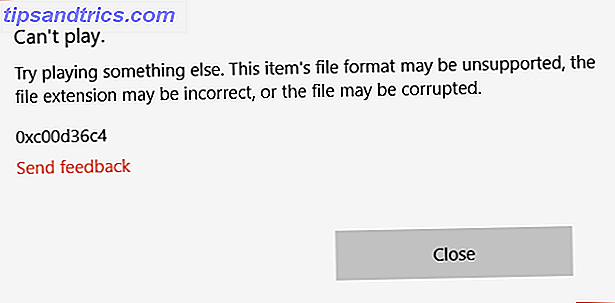
Leider konnte mir auch der freie und quelloffene VLC Player nicht zeigen, was im Zeitraffer-Video eingefangen wurde. Ich musste eine andere Option finden.
Verwenden einer Video Repair App
Apps, die dubiose Videos reparieren, sind nicht weit verbreitet. Sie sind nicht vorinstalliert auf Windows oder anderen Betriebssystemen, sie sind (überraschend) nicht mit Video-Bearbeitungs-Tools enthalten Die besten kostenlosen Video-Editoren für Windows Die besten kostenlosen Video-Editoren für Windows Jeder nimmt Videos in diesen Tagen. Noch sind leistungsstarke kostenlose Video-Editoren selten. Wir präsentieren die absolut besten kostenlosen Video-Editoren für Windows. Weiterlesen ; kurz gesagt, sie sind selten. Daher neigen wir dazu, Videos zu verwerfen, die nicht funktionieren.
Im Falle meines Zeitrafferprojekts war dies keine Lösung. Ich musste sehen, was erfasst wurde, und so war ein Video-Reparatur-Tool wirklich die einzige Option. Irgendwann habe ich eine Lösung gefunden, die funktioniert - Video Repair von der Grau GmbH. Während eine Premium-Option verfügbar ist, habe ich zuerst beschlossen, die beschädigte Datei mit der Demo-Version auszuprobieren. Dies hat einen Abschaltpunkt, was bedeutet, dass nur die ersten 50% repariert werden. Angesichts der Größe der Datei war dies jedoch die Mühe wert - schließlich wollte ich nicht für eine App bezahlen, die das Video nicht reparieren würde.
Reparieren des Videos
Mit der geladenen App musste ich sowohl das beschädigte Video als auch eine ähnliche Datei haben, die mit derselben Kamera und App (und demselben Thema) als Referenz aufgenommen wurde und auch auf meinem Computer gespeichert wurde. Einmal heruntergeladen, muss Video Repair entpackt werden (nativ, oder mit einem Tool wie 7zip 7zip: Ein kostenloses Programm zum Entpacken von ungewöhnlichen Archivformaten 7Zip: Ein kostenloses Programm zum Entpacken von ungewöhnlichen Archivformaten Lesen Sie mehr), anstatt installiert, und die unverpackte gs. Exe- Datei ausführen, um die App zu öffnen.
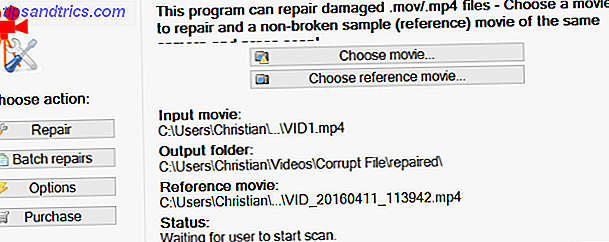
Nachdem ich die Sprache ausgewählt und die 50% -Grenze beachtet habe, die klar umrandet ist, habe ich im Feld Film auswählen ... nach der beschädigten Videodatei (MP4- und MOV-Dateien sind mit dieser App kompatibel) und der Referenzdatei in Choose gesucht Referenzfilm .... Der Film wird repariert, indem Sie auf Scannen klicken.
Wenn dies erfolgreich ist, wird Video Repair eine Liste der Fixes bereitstellen, mit denen der Film angesehen werden kann. Wenn jedoch keine Fixliste bereitgestellt wird, kann Video Repair Ihr Video nicht reparieren.
Ein fixierbares Video, eine teure App
Sagen Sie zum Beispiel, dass Sie nur ein beschädigtes Video haben, das Sie reparieren möchten. Video Repair wäre die vernünftige Wahl, jetzt, wo Sie eingeführt wurden, aber es gibt ein Problem. Es ist teuer. Um die App zu kaufen, würden Sie € 29 (um $ 33) zurückgeben und dies bietet nur fünf Reparaturjobs. Für eine unbegrenzte Lizenz beträgt der Preis 99 €. Jetzt, wenn Sie feststellen, dass Sie regelmäßig Videos haben, die korrupt werden, könnte dies eine Option sein; Es kann jedoch eine bessere Strategie sein, die Ursachen für beschädigte Clips zu finden.
Also, was machst du, um das gesamte Video zu reparieren? Nun, Sie können die Gebühr bezahlen und die Vollversion kaufen, oder Sie können einige völlig legale Tricks verwenden, um das Video vollständig wiederherzustellen ...
Verdoppeln und reparieren
Wie vom YouTube-Nutzer R3DLIN3S gezeigt, ist es möglich, Video Repair in die Reparatur des gesamten Videos zu tricksen. Die Idee ist einfach: Wir machen eine doppelt so lange Videodatei und konvertieren nur 50% davon. Da wir die Videolänge verdoppelt haben, ist die konvertierte Datei unsere gesamte Originaldatei.
Aber wie machen wir das?
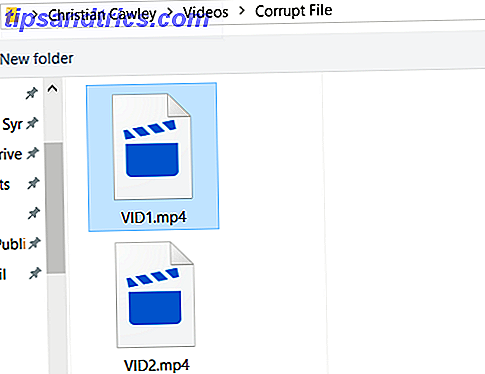
Beginnen Sie mit dem Löschen der beschädigten Datei in einen neuen, dedizierten Ordner (wir haben unsere "Korrupte Datei" genannt) und kopieren Sie sie, so dass Sie zwei identische Dateien haben - verstehen Sie, dass dies bei größeren Dateien eine Weile dauern kann. Jetzt sollten Sie sie umbenennen; Am besten geben Sie ihnen sequenzielle Namen wie VID1 und VID2.

Öffnen Sie als nächstes die Eingabeaufforderung im Verzeichnis Beschädigte Datei (halten Sie UMSCHALTTASTE gedrückt, klicken Sie mit der rechten Maustaste auf das Befehlsfenster Öffnen ) und geben Sie Folgendes ein:
Kopieren / b VID1.mp4 + VID2.mp4
Dies dauert eine Weile, aber die beiden Dateien werden in ein einzelnes MP4 anstelle der ersten Datei zusammengefügt. In der Tat ist VID1.mp4 jetzt VID1.mp4 und VID2.mp4.
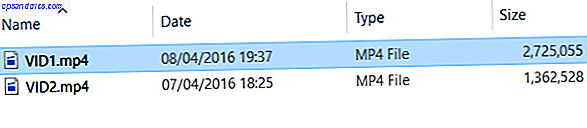
Sie können dies überprüfen, indem Sie die Dateigröße von VID1.mp4 überprüfen. Wenn es jetzt doppelt so lang ist wie zuvor, können Sie das Reparaturwerkzeug wie oben gezeigt verwenden.
Kaufen Sie es, wenn es Ihnen gefällt!
Obwohl wir gezeigt haben, wie man eine einmalige korrupte MP4-Datei repariert, wenn Sie die App mögen und glauben, dass es in Zukunft für Sie funktioniert, würden wir Sie ermutigen, Geld für Video-Reparatur auszugeben. Aber für eine einmalige Lösung sollte unser legaler Betrüger den Trick machen.
So, eine einfache, schnelle und einfache Möglichkeit, eine beschädigte oder kaputte MP4-Datei zu reparieren. Funktioniert es für Sie? Oder haben Sie eine bessere Alternative? Erzähl uns in den Kommentaren!



